X
Nuestro equipo de editores e investigadores capacitados han sido autores de este artículo y lo han validado por su precisión y amplitud.
wikiHow's Content Management Team revisa cuidadosamente el trabajo de nuestro personal editorial para asegurar que cada artículo cumpla con nuestros altos estándares de calidad.
Este artículo ha sido visto 1955 veces.
Este wikiHow te enseñará cómo ver el clima en un iPhone deslizando el dedo a la derecha en la pantalla cuando esté bloqueada.
Pasos
Método 1
Método 1 de 2:Activar el clima en la pantalla de bloqueo
Método 1
-
1Abre Ajustes de iPhone. Es la aplicación gris que contiene engranajes (⚙️) en la pantalla de inicio.
-
2Pulsa Notificaciones. Está en la parte superior, al lado de un ícono rojo con un cuadrado blanco en el interior.
-
3Ve hacia abajo y pulsa Noticias. Las aplicaciones aparecen en orden alfabético.
-
4Desliza el botón que está al lado de "Mostrar en la pantalla de bloqueo" a la posición "Encendido". Está en la segunda sección de la pantalla. Se volverá verde.
- Asegúrate de que las opciones Permitir notificaciones y Mostrar en el Centro de notificaciones también estén activadas.
-
5Pulsa el botón "Inicio". Es el botón redondo que está debajo de la pantalla.
-
6Desliza el dedo a la derecha. Hacerlo desde la pantalla de inicio abrirá la sección "Hoy" del Centro de notificaciones.
-
7Ve hacia abajo y pulsa Editar. Es un botón redondo que está debajo de todas las selecciones.
-
8Ve hacia abajo. Las aplicaciones de la segunda sección aparecen en orden alfabético.
-
9Pulsa el botón verde ⊕ que está al lado de Clima. Esta acción añadirá el componente Clima al Centro de notificaciones.
- Un círculo rojo significa que la selección ya está incluida en el Centro de notificaciones.
- Ve a la parte superior de la pantalla y mantén presionado el botón "≡" que está al lado de Clima para deslizarlo hacia arriba o hacia abajo, y cambiar su posición en el Centro de notificaciones.
-
10Pulsa Aceptar. Está en la esquina superior derecha de la pantalla.Anuncio
Método 2
Método 2 de 2:Ver el clima en la pantalla de bloqueo
Método 2
-
1Cierra la pantalla. Hazlo presionando el botón de la parte superior derecha de la carcasa del iPhone. En los modelos antiguos está en la parte superior y en los modelos nuevos está en el lado derecho.
-
2Pulsa el botón "Inicio". Esta acción mostrará la pantalla de inicio.
-
3Desliza el dedo a la derecha. Esta acción mostrará el componente Clima y cualquier otro componente que hayas añadido al Centro de notificaciones.Anuncio
Acerca de este wikiHow
Anuncio




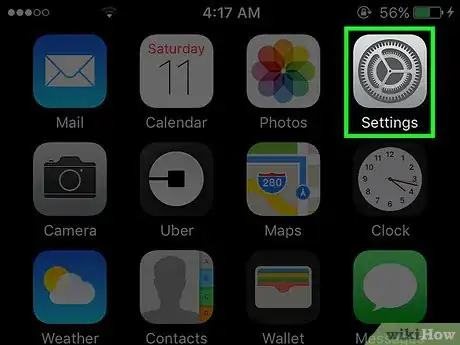
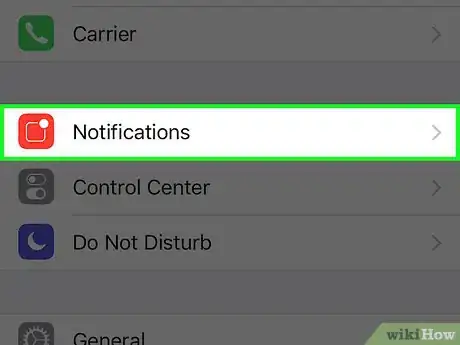
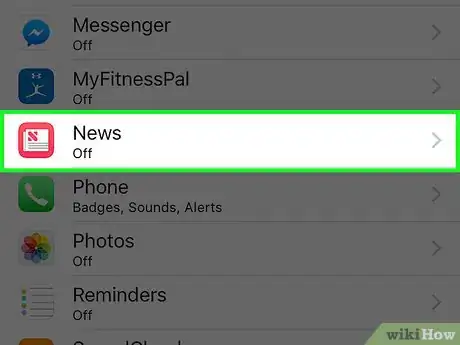
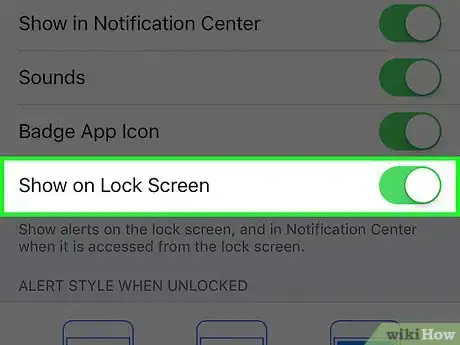
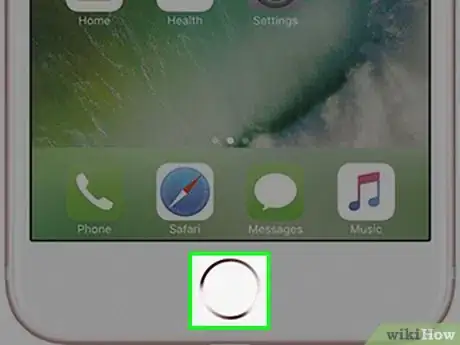
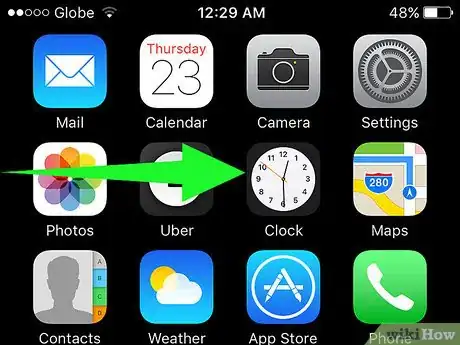
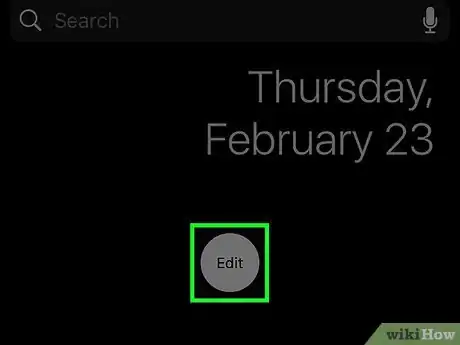
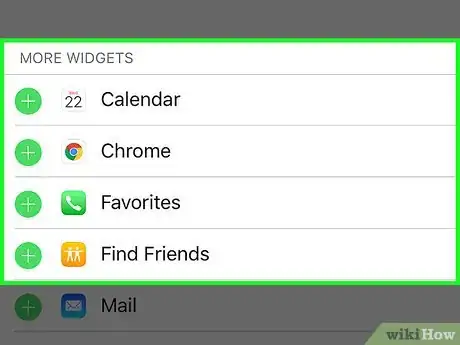
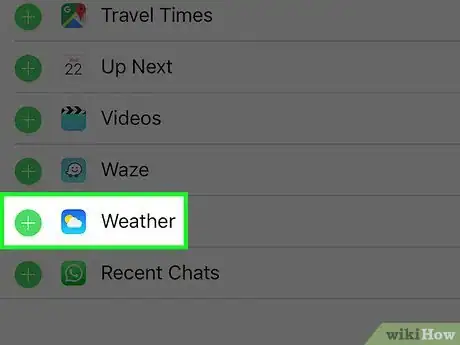
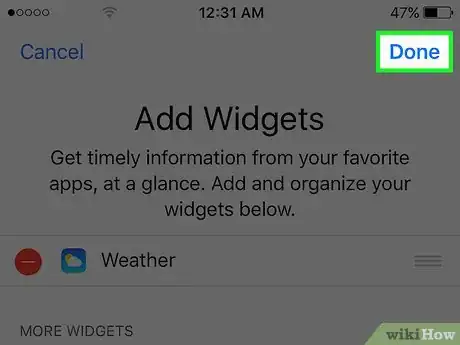
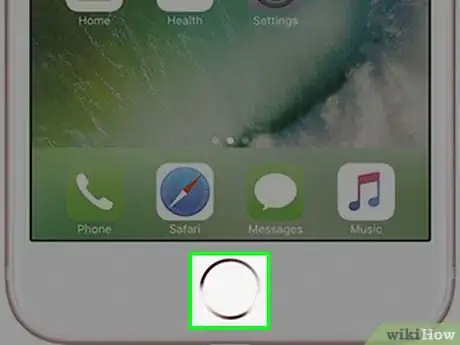
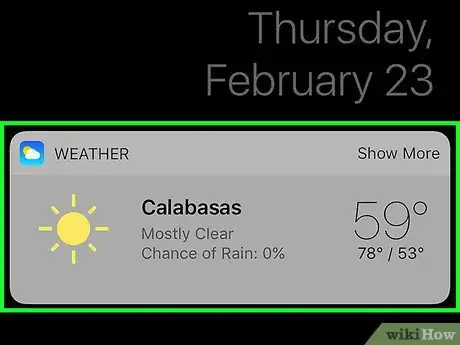



















wikiHow's Content Management Team revisa cuidadosamente el trabajo de nuestro personal editorial para asegurar que cada artículo cumpla con nuestros altos estándares de calidad. Este artículo ha sido visto 1955 veces.